Instal Owncloud 10 pada DSM 6.1
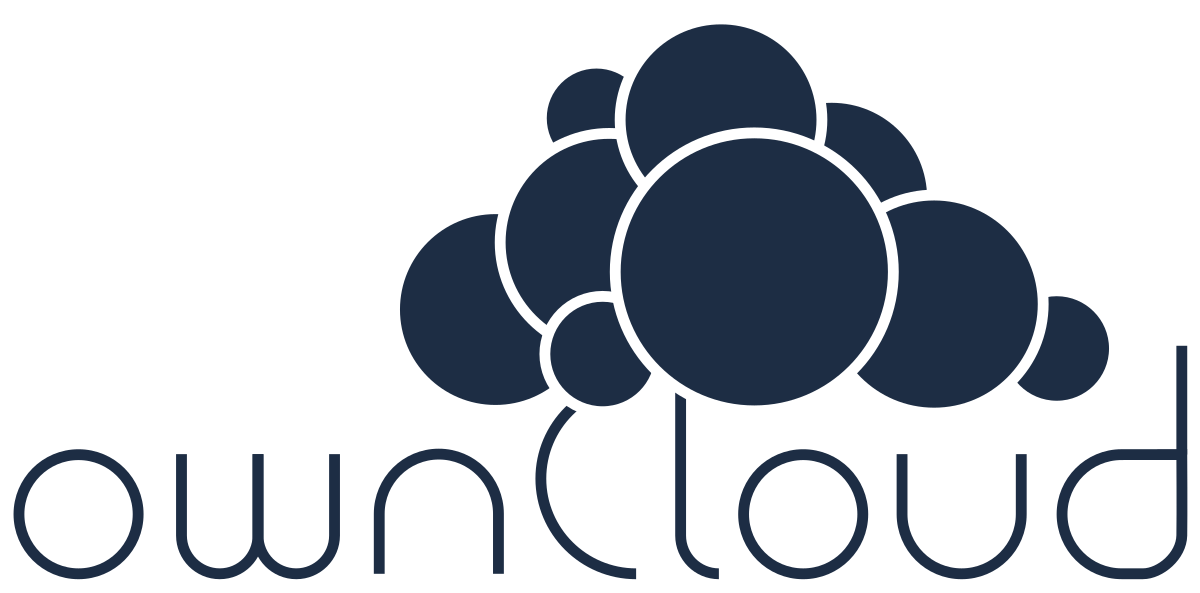
Tampaknya paket Owncloud tidak berfungsi lagi pada DSM 6.1 karena tidak dapat menemukan biner mysql lagi .. Ketika Anda memilih untuk menghapus, layanan DSM bahkan berhenti !!
Bagaimanapun, panduan ini mendapatkan instruksi terperinci untuk menginstal Owncloud 10 ke perangkat Xpenology / Synology dengan DSM 6.1.
Oke, mari kita mulai dengan instalasi.
0) Jelas tapi aktifkan / instal paket Stasiun Web sebelum Anda mulai dengan tutorial ini!
1) Unduh file ZIP stabil terbaru dari owncloud.org https://owncloud.org/ dan salin folder Owncloud yang diekstrak ke root web Synology Anda. Dalam kasus saya: / volume1 / web
2) Buat folder data owncloud kosong di luar folder web, seperti yang direkomendasikan oleh komunitas Owncloud (saya buat di: / volume1 / owncloud / )
Tambahkan konfigurasi open_basedir PHP Anda dengan lokasi folder data Owncloud Anda (JIKA di luar folder web) :: / dev / urandom: / volume1 / owncloud
Synology Admin UI -> Menu Utama -> Stasiun Web -> Pengaturan PHP ->
(Catatan: Jangan menghapus jalur yang ada, tambahkan ke akhir konfigurasi yang ada - lihat tangkapan layar)

Juga, jika php tidak diaktifkan, aktifkan php 5.6, 7.0 dan semua ekstensi untuk php 5.6 dan 7.0. Nonaktifkan Cache PHP. Cukup ikuti panah merah di atas dalam tangkapan layar.

3) Tetapkan izin berikut untuk folder untuk keperluan instalasi. Ingatlah untuk mengeksekusi dari root sistem! Ssh ke dalam kotak Anda dan jalankan perintah berikut sebagai root:
chown -R http: http / volume1 / web / owncloud / chown -R http: http / volume1 / web / owncloud / apps / chown -R http: http / volume1 / web / owncloud / config / chown -R http: http / volume1 / web / owncloud / themes / chown -R http: http / volume1 / owncloud / chown http: http /volume1/web/owncloud/.htaccess temukan / volume1 / web / owncloud / -type f -print0 | xargs -0 chmod 777 temukan / volume1 / web / owncloud / -type d -print0 | xargs -0 chmod 777 temukan / volume1 / owncloud / -type d -print0 | xargs -0 chmod 777 chmod 777 /volume1/web/owncloud/.htaccess
4) Aktifkan Virtual host di NAS untuk folder owncloud baru di root web Anda.
Saya akan sangat menyarankan Anda memilih Apache 2.2 sebagai server web Anda untuk host virtual Owncloud Anda. Terutama karena ini bekerja di luar kotak untuk sebagian besar pengguna dalam pengaturan Owncloud / DSM. Apache 2.4 telah dilaporkan tidak berfungsi dalam komentar terbaru yang diterima dari pengguna, dan Nginx akan membutuhkan lebih banyak konfigurasi, terutama aturan penulisan ulang mungkin terbukti menantang (beberapa pengguna melaporkan 404 tidak menemukan kesalahan setelah instalasi) . Jadi pilih saja Apache…!

5) Periksa ulang apakah Anda mengetahui kata sandi root Mariadb / MySQL Anda - Anda akan memerlukannya selama pengaturan / instalasi owncloud.
6) Arahkan browser Web Anda ke situs web / portal Owncloud yang baru dibuat - dan selesaikan instalasi. Silakan gunakan alamat web yang ingin Anda gunakan ketika menggunakan Owncloud, sehingga selama instalasi domain Anda akan secara otomatis ditambahkan ke domain yang diizinkan dalam file config.php Owncloud. Tolong beri kata sandi Admin dan berikan detail lainnya.
Berikan detail yang diperlukan untuk menginstal Owncloud.
bukan gambar sebenarnya, saya lupa memotret layar.

Sidenotes:
Jika Anda ingin instalasi owncloud Anda tersedia di nama host Anda seperti http: // diskstation / owncloud alih-alih alamat ip Anda kemudian edit:
/usr/local/etc/apache22/conf/httpd22.conf
dan ganti
Nama server *
dengan (dalam diskstation kasus saya)
Diskstation ServerName
Simpan file dan mulai ulang apache dengan packagemanager atau pada baris perintah.
Juga edit /volume1/web/owncloud/config/config.php dan tambahkan nama host Anda di array dipercaya_domain:
'trust_domains' => array ( 0 => '192.168.1.122', 'diskstation', ),

Tidak ada komentar:
Posting Komentar